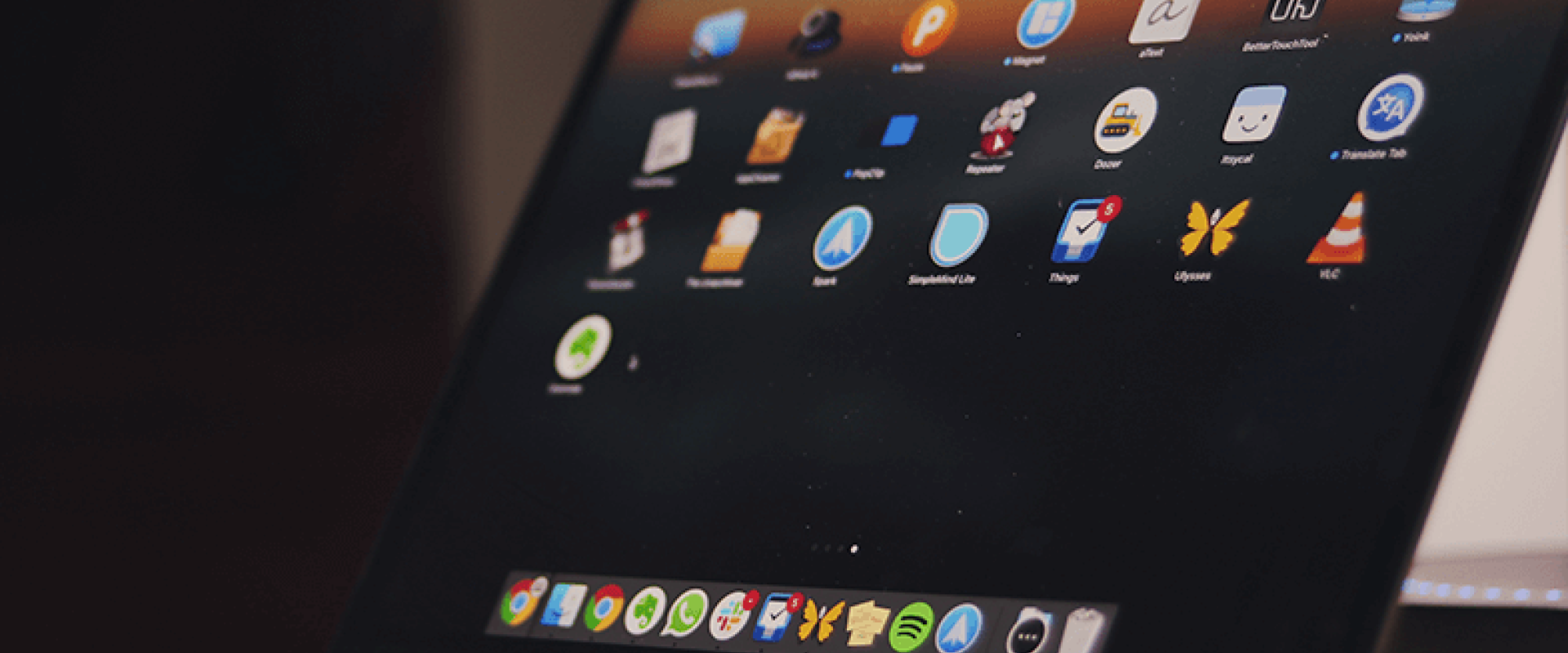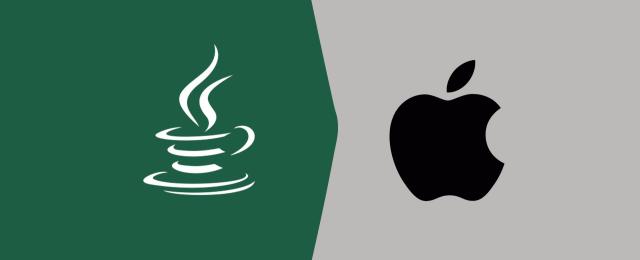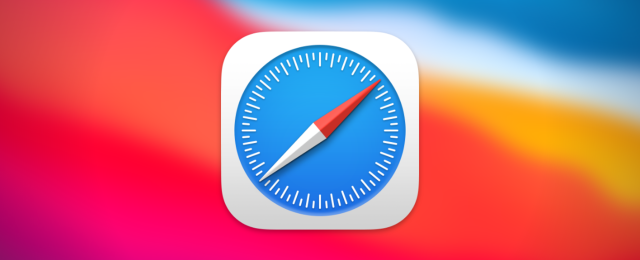Macos için hazırlanmış uygulamaları kurmak için izinleri yönetmek
Apple, kullanıcıların virüslerden ve diğer kötü amaçlı yazılım türlerinden etkilenme olasılığını azaltmak için birçok güvenlik önlemi alır. Bu nedenle Apple kapalı platform olarak bilinir. Apple cihazlarından yalnızca belirli uygulamaların indirilmesine ve bunlara erişilmesine izin verir.
İndirebileceğiniz uygulamalar genellikle App Store'da bulabileceklerinizle sınırlıdır. Zira uygulama geliştiricileri Apple tarafından kontrol edilip yetkilendirildiği için daha güvenli olarak görülüyor. Uygulamanın güvenliğini sağlamak için Apple, Gatekeeper adlı yazılımı kullanır.
Gatekeeper, bir uygulamanın App Store'dan indirilip indirilmediğini tanıyan Apple programıdır. Bu program, başka bir kaynaktan yazılım indirmeye çalıştığınızda anında size bir uyarı gönderir.
Uygulamaları herhangi bir yerden indirmek, aşağıdakilerden birine sahip uygulamalara erişmek ve bunları kullanmak anlamına gelir:
App Store'dan gelmeyen
Kimliği belirsiz geliştiriciler tarafından oluşturulan
Bazen bu tür uygulamaları nasıl indireceğinizi ve bunlara nasıl erişeceğinizi bilmek harikadır. Pek çok harika uygulama bir nedenden dolayı App Store'da mevcut değil. Bu bilgi, Mac'ler için tasarlanmamış uygulamalara (Microsoft yazılımı diyelim) güvenenler ve yakın zamanda Apple cihazlarını kullanmaya başlayan ve iOS/macOS dışı uygulamaları kullanabilmek isteyenler için kullanışlıdır.
Neyse ki, Mac'iniz herhangi bir yerden uygulama indirmenize izin veriyor - sadece ekstra adımlar gerektiriyor.
App Store'da olmayan veya kimliği belirsiz geliştiricilerden gelen uygulamalar nasıl indirilir?
Mac'inizin daha geniş bir uygulama yelpazesine erişmesine izin vermenin iki yolu vardır:
Mac'inizi App Store'dan olmayan uygulamaların açılmasına izin verecek şekilde ayarlayın.
Mac'inizi tanımlanamayan geliştiricilerin uygulamalarının açılmasına izin verecek şekilde ayarlayın.
Bu yöntemlerin her ikisi de , Gatekeeper'ın onaylamadığı uygulamaları açmanıza izin vermek için Mac'in Güvenlik ve Gizlilik ayarlarının değiştirilmesini gerektirir. Gatekeeper'ı atladıktan sonra, beğendiğiniz tüm uygulamaları indirebilir ve çalıştırabilirsiniz.
Her yerden uygulamalar nasıl indirilir
macOS Sierra'dan önce her yerden uygulama indirmek çok daha kolaydı. Sistem Tercihleri > Güvenlik ve Gizlilik > Genel'e gitmeniz ve ardından Uygulamaların indirilmesine izin ver altında Her Yer'i seçmeniz yeterlidir.
Ancak, macOS'ta yeni güncellemeler olduğundan, Mac'inizde birkaç ayarı daha değiştirmeniz gerekecek. İşte yapmanız gerekenler:
Finder > Uygulamalar > Yardımcı Programlar'a giderek Terminal'i başlatın. Komut-Boşluk tuşlarına basarak Spotlight aramasıyla da bulabilirsiniz.
Terminal'de komutu yazın:
sudo spctl --master-disableardından enter tuşuna basın. Mac'inizin şifresini soracaktır, Mac'inizi açarken kullandığınız şifrenizi girin.
Sistem Tercihleri > Güvenlik ve Gizlilik > Genel'e gidin. Pencerenin altında, Her Yerden otomatik olarak seçilen uygulamaların indirilmesine izin ver'i göreceksiniz.
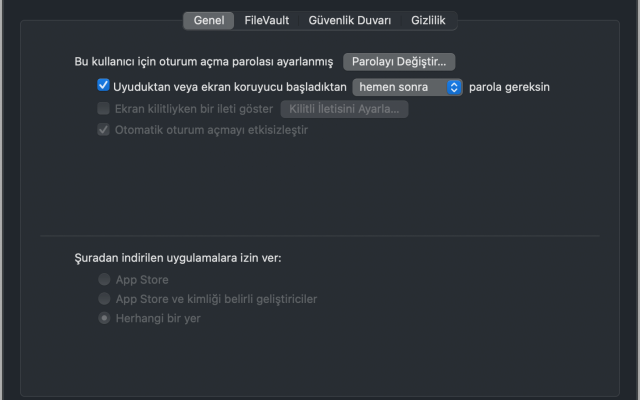
Daha sonra Mac'inizin varsayılan ayarlarına dönmek istediğinize karar verirseniz ve artık uygulamaların herhangi bir yerden indirilmesine izin vermezseniz, aşağıdaki adımları uygulamanız yeterlidir:
Terminal'i başlatın.
Ardından, komutu girin:
sudo spctl --master-enableBunu yaparak, artık Her Yer'i seçemezsiniz. Bu nedenle, tamamlandıktan sonra, diğer konumlardan uygulamalara erişmek için yukarıda belirtilen adımları kullanmadığınız sürece yalnızca App Store'dan uygulama indirmenize izin verilecektir.